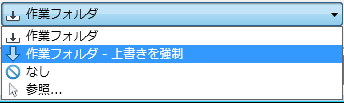[取得/チェックアウト]ダイアログには、折りたたみと展開の 2 つの表示設定があります。
|
折りたたみ表示 |
展開表示 |
|---|---|
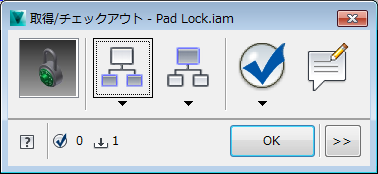 折りたたみ表示では、Vault からファイルおよびフォルダをチェックアウトするためのワークフローをすばやく実行できます。 |
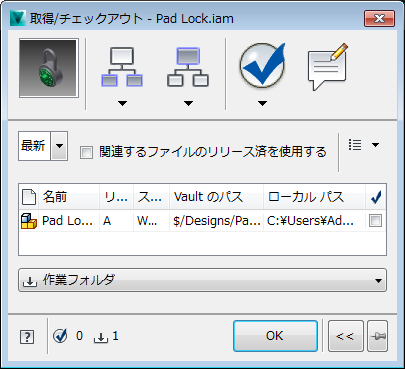 展開表示では、チェックアウト可能なファイルの詳細情報を参照できます。この表示では、作業フォルダの基本設定やリリース データ優先の適用など、その他の設定を使用することもできます。 |
|
ヒント: 既定では、[取得/チェックアウト]ダイアログ ボックスは折りたたみ表示されます。このダイアログ ボックスを常に展開表示で開く場合は、[ピンで固定]ボタン
 をクリックします。 をクリックします。 |
|
[取得/チェックアウト]ダイアログ ボックスの機能
- ソースの選択: [取得/チェックアウト]ダイアログ ボックスを開いたときに、メイン クライアント ビューで最初にハイライト表示されたファイルのみが選択されます。
- すべてのファイル: 対象に指定した子ファイル、親ファイル、被リンク オブジェクトを含め、[取得/チェック アウト]ダイアログ ボックスに一覧表示されているすべてのファイルが選択されます。
- リスト表示
 [取得/チェックアウト]ペインのコンテンツをフラット リスト形式で表示します。
[取得/チェックアウト]ペインのコンテンツをフラット リスト形式で表示します。 - フォルダ ビュー
 [取得/チェックアウト]ペインのコンテンツをツリー構造で表示します。
[取得/チェックアウト]ペインのコンテンツをツリー構造で表示します。 - デザイン ビュー
 設計に関連する[取得/チェックアウト]ペインのコンテンツを表示します。
設計に関連する[取得/チェックアウト]ペインのコンテンツを表示します。
|
機能 |
詳細 |
|---|---|
|
サムネイル ビュー
|
1 ファイルのみが選択されている場合は、そのファイルのサムネイルが表示されます。 複数のファイルが選択されている場合は、複数のドキュメントを含む汎用のサムネイルが表示されます。 |
|
子を含める
|
指定した子ファイルをチェックアウト対象に含めるか、子ファイルを無視するかを切り替えます。 指定した子ファイルのタイプを現在のファイルのリストに追加するには、[子を含める]ボタンをクリックします。
ヒント: チェックアウトに子を含めるかどうかに関する現在の設定を確認するには、[子を含める]ボタンの上にマウスカーソルを置きます。
[子を含める]機能をオンにしたときに含まれる子のタイプを変更するには、[子を含める]ボタンの下にあるドロップダウン矢印をクリックします。 もう一度クリックすると、[子を含める]機能はオフになります。[含める]に関する設定はすべて無視されます。 |
|
親を含める
|
指定した親ファイルまたは関連するドキュメントをチェックアウト対象に含めるか、親ファイルおよび関連するドキュメントを無視するかを切り替えます。 指定した親ファイルのタイプまたは関連するドキュメントを現在のファイルのリストに追加するには、[親を含める]ボタンをクリックします。
ヒント: 現在の設定を確認するには、[親を含める]ボタンの上にマウスカーソルを置きます。
[親を含める]機能をオンにしたときに含まれる親のタイプを変更するには、[親を含める]ボタンの下にあるドロップダウン矢印をクリックします。 もう一度クリックすると、[親を含める]ボタンはオフになります。[含める]に関する設定はすべて無視されます。 |
|
リンクを含める
注: この機能は、Vault Workgroup および Vault Professiona でリンク付きのオブジェクトが選択されている場合に使用できます。
|
指定した被リンク オブジェクトのタイプをチェックアウト対象に含めるか、被リンク オブジェクトを無視するかを切り替えます。 指定した被リンク オブジェクトのタイプを現在のファイルのリストに追加するには、[リンクを含める]ボタンをクリックします。これらの被リンク オブジェクトには、他のファイル、フォルダ、アイテム、変更管理、カスタム オブジェクト(たとえば、接触は、Vault 内のカスタム オブジェクト)があります。 [リンクを含める]機能をオンにしたときに含まれる被リンク オブジェクトを変更するには、[リンクを含める]ボタンの下にあるドロップダウン矢印をクリックします。
ヒント: 現在の設定を確認するには、[リンクを含める]ボタンの上にマウスカーソルを置きます。
もう一度ボタンをクリックすると、[リンクを含める]機能はオフになります。[含める]に関する設定はすべて無視されます。 |
|
チェック
|
[取得/チェックアウト]ダイアログに一覧表示されているすべてのオブジェクト、または[取得/チェックアウト]ダイアログを起動する前に選択した元のオブジェクトのみが自動的に選択されます。[子を含める]、[親を含める]、[リンクを含める]のいずれかのボタンが有効になっている場合は、この機能を使用することで、チェックアウト対象にするオブジェクトを手際よく選択することができます。 ヒント: 現在の設定を確認するには、アイコンの上にマウスカーソルを置きます。
選択の設定を変更するには、[チェック]ボタンの下にあるドロップダウン矢印をクリックします。
|
|
コメント
|
選択したファイルのチェックアウトについて、説明を追加したり、目的を記述します。 ヒント: すべての記録済みのコメントを確認するには、[コメント]ボタンの上にマウスカーソルを置きます。
|
|
リビジョンを選択
注: リビジョン機能は、Autodesk Vault Workgroup および Vault Professional で使用できます。
|
ファイルに適用されるすべてのリビジョンを表示します。チェックアウトするリビジョンをドロップダウン メニューから選択します。 ドロップダウン メニューから[最新]を選択した場合、またはチェックアウト対象として複数のファイルを選択した場合は、先頭履歴の最新バージョンが自動的に選択されます。
注: 詳細については、「履歴について理解する」を参照してください。
|
|
[関連するファイルのリリース済を使用する]チェック ボックス
|
チェックアウト対象として選択した関連ファイルのリリース済みバージョンを取得します。 |
|
表示設定
|
Vault 内のファイルの表示方法をコントロールします。 |
|
グリッド コントロール
|
ファイルの表示方法をカスタマイズするには、[取得/チェックアウト]ビュー ペインを右クリックします。表示する列、ファイルの配置、ファイルの表示順序などをカスタマイズできます。 詳細については、「カスタム グリッドのオプション」を参照してください。 |
|
チェックアウト列の選択マーク
|
ファイルがチェックアウト対象として現在選択されていることを表します。選択されたファイルはいずれも、読み取りと書き込みが可能なファイルとしてローカルの作業フォルダにダウンロードされるため、変更することができます。 選択されていないファイルは、ローカルの作業フォルダに読み取り専用としてダウンロードされるため、変更することはできません。これを、ファイル取得イベントと呼びます。 |
|
オブジェクト選択カウンタ
|
チェックアウト対象として選択されているファイルの数 たとえばこの図の場合、チェックアウト対象として選択されているファイルは 4 ファイル、ダウンロード対象として一覧表示されている追加ファイルは 11 ファイルです。 |
|
[拡張モードのダイアログをピンで固定]
|
通常、ダイアログ ボックスが展開されている場合でも、次に開かれるときにこのモードは保持されません。[ピンで固定]ボタン |
|
展開して詳細を表示します
|
[取得/チェックアウト]ダイアログ ボックスの折りたたみ表示と展開表示を切り替えるには、[展開]ボタンをクリックします。 |
|
[作業フォルダ]ドロップ ダウン メニュー
|
ダウンロードしたオブジェクトのローカル コピーを保存する際、既定の作業フォルダを使用するか、別のフォルダを選択するかを指定します。また、作業フォルダを選択しないことも可能です。
注: 詳細については、「作業フォルダを管理する」を参照してください。
|

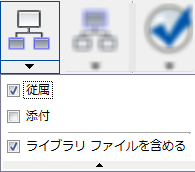
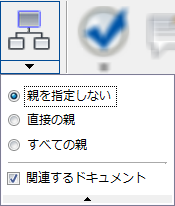
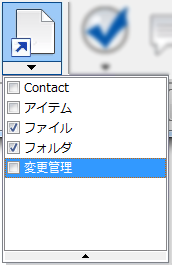
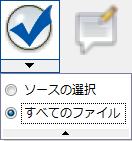

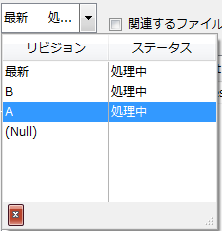

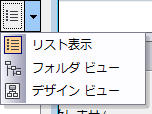
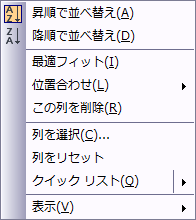


 およびダウンロードされるがチェックアウトされないファイルの数
およびダウンロードされるがチェックアウトされないファイルの数  が表示されます。
が表示されます。  。
。